Sollte ich optionale Qualitätsupdates in Windows 11/10 installieren?
Neben der Einführung wichtiger Updates und Sicherheitsfixes führt Microsoft auch optionale Qualitätsupdates ein(Optional Quality Updates) . Diese Updates können Fehlerbehebungen und Treiberaktualisierungen enthalten und sind nur auf bestimmte Hardware oder Szenarien ausgerichtet. Wenn diese Updates erscheinen, können sie für allgemeine Verbraucher verwirrend sein, wenn man optionale Qualitätsupdates(Optional Quality Updates) in Windows 11/10 installieren sollte.

Optionale Qualitätsupdates(Quality Updates) in Windows 11/10
Optionale Qualitätsupdates(Quality Updates) verbessern die Leistung und Stabilität Ihres Computers. Aber woher wissen Sie, ob Sie es installieren sollten?
Wenn Sie sehen, dass es Ihrem Computer angeboten wird, notieren Sie sich die KB-Nummer und suchen Sie auf der Website support.microsoft.com danach. Jetzt wurde in meinem Fall KB4598291 angeboten. Wenn Sie nun die Microsoft-Website(the Microsoft website) sehen, sehen Sie eine Liste mit Dingen, die behoben werden sollen.
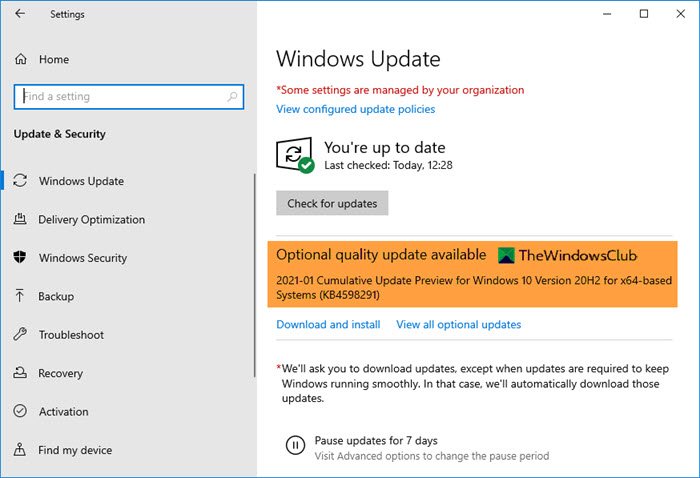
Stehen(Are) Sie vor einem dieser Probleme? Wenn ja, dann fahren Sie fort und installieren Sie es. Wenn Sie mit keinem dieser Probleme konfrontiert sind, können Sie das Update ignorieren. In jedem Fall, selbst wenn Sie es installieren, wird es normalerweise keinen Schaden anrichten. Daher ist es am besten, dass Sie zuerst manuell einen Systemwiederherstellungspunkt erstellen, bevor Sie sie installieren.
Lesen Sie(Read) : Verschiedene Arten von Windows-Updates(Different types of Windows Updates) .
Kurz gesagt, optionale Updates sind optional. Sie müssen es nicht installieren. Wenn Sie jedoch auf ein bestimmtes Problem stoßen, das es behebt, können Sie dies tun. Beispielsweise konnte eines der optionalen Qualitätsupdates(Optional Quality) Cortana für eine nicht unterstützte Version aktivieren, Treiberupdates für ein bestimmtes Problem ausrollen und so weiter .(Cortana)
- Durch Klicken auf den Link Herunterladen und Installieren(Download and install) werden die Updates direkt installiert.
- Wenn Sie auf den Link Alle optionalen Updates(View all optional updates) anzeigen klicken , wird diese Seite geöffnet, auf der Sie einen Anruf zu allen Treibern und optionalen Updates entgegennehmen(Driver and Optional Updates) können, die Sie möglicherweise installieren möchten.

Es gibt einen schmalen Grat, den einige von Ihnen vielleicht berücksichtigen müssen. Manchmal können diese optionalen Updates ein Problem verursachen. Technisch fallen sie in die Kategorien C und D von Microsoft Updates , die auf bestimmte Probleme abzielen, und wenn sie erfolgreich sind, werden sie über die (categories C and D of Microsoft Updates)Cumulative Update Preview ausgerollt .
Wenn der Computer, auf dem das Update erschienen ist, mit der Arbeit zu tun hat und über wichtige Dokumente verfügt, ist es am besten, nach verwandten Problemen zu suchen, die in den Microsoft-Foren(Microsoft Forums) gepostet wurden . Obwohl diese Updates rückgängig gemacht werden können(updates can be rolled back) , ist es immer eine gute Idee, eine fundierte Entscheidung zu treffen. Denn wenn Ihr Computer nicht kaputt ist, müssen Sie ihn auch nicht reparieren.
Related posts
So installieren Sie Treiber und optionale Updates in Windows 11/10
Deaktivieren Sie den Speicherintegritätsschutz, um mit der Aktualisierung von Windows 11/10 fortzufahren
Wir konnten keine Verbindung zum Update-Dienst in Windows 11/10 herstellen
Wo finden und lesen Sie das Windows Update-Protokoll in Windows 11/10
Laden Sie Windows Updates & Apps von anderen Windows 11/10-PCs herunter
Wir haben Probleme beim Neustart, um die Installation 0x8024a11a 0x8024a112 abzuschließen
So halten Sie Windows Update in Windows 11/10 bis zu 365 Tage an
So laden Sie Windows-Updates manuell offline in Windows 11/10 herunter
Benennen Sie den Softwareverteilungsordner in Windows 11/10 um oder löschen Sie ihn
Beheben Sie den Windows 10-Aktualisierungsfehler 0x800703F1
Können Sie Windows-Updates im abgesicherten Modus in Windows 11/10 installieren?
Deinstallieren Sie Windows-Updates ohne Deinstallationsoption in Windows 10
Beheben Sie den Windows Update-Fehler 0x80240439 unter Windows 10
Fix: Windows 10-Updates fehlgeschlagen Fehler 0X80242FFF
Was ist der Windows Update Medic-Dienst (WaaSMedicSVC.exe)?
Beheben Sie den Windows Update-Fehler 0x8e5e03fa unter Windows 10
So suchen Sie nach Updates in Windows 11/10
So deaktivieren Sie das automatische Windows-Update in Windows 11/10
Vollständige Liste der Windows Update-Fehlercodes unter Windows 11/10
Neue Funktionen in Windows 10 Version 20H2 Oktober 2020 Update
